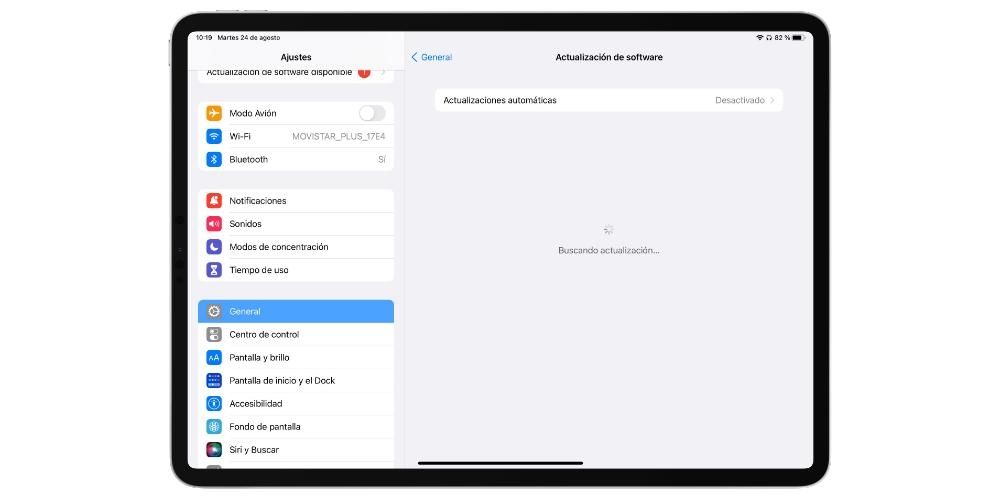சமீபத்திய ஆண்டுகளில் ஐபோன் மற்றும் ஐபாடில் வந்துள்ள சிறந்த புதுமைகளில் ஒன்று கோப்புகள் பயன்பாடு ஆகும், இது ஐபோன் மற்றும் ஐபாட் இரண்டிலும் கோப்பு மேலாளரைக் கோரும் பல பயனர்களின் கோரிக்கைக்கு பதிலளிக்கிறது. இருப்பினும், கோப்புகள் பயன்பாடு, எங்கள் சாதனத்தில் உள்ள கோப்புகளை நிர்வகிக்க அனுமதிப்பது மட்டுமல்லாமல், iCloud அல்லது Google Drive போன்ற பல்வேறு கிளவுட் சேவைகளில் சேமிக்கப்பட்டுள்ள கோப்புகளை அணுகவும் நிர்வகிக்கவும் முடியும். கோப்புகள் பயன்பாட்டில் உங்கள் மேகங்களை எவ்வாறு சேர்க்கலாம் என்பதை நாங்கள் விளக்கப் போகிறோம்.
கோப்புகளில் ஏதேனும் கிளவுட்டைச் சேர்க்கவும்
ஐபோன் கோப்புகள் பயன்பாட்டில் எந்த கிளவுட் ஸ்டோரேஜ் சேவையையும் சேர்ப்பதற்கான செயல்முறை மிகவும் எளிது. இது சேவை செய்கிறது iPhone மற்றும் iPad இரண்டிற்கும் மற்றும் பல மேகங்களுக்கு இது செல்லுபடியாகும் என்பதை வலியுறுத்துகிறோம், ஆனால் இந்த இடுகையின் உதாரணத்திற்கு நாங்கள் Google இயக்ககத்தில் கவனம் செலுத்துவோம்.
முதலில், உங்கள் iPhone மற்றும் iPad ஆகிய இரண்டிலும் உங்கள் கோப்புகள் பயன்பாட்டில் Google இயக்ககம் கிடைக்க வேண்டியது என்னவென்றால், உங்கள் சாதனத்தில் சேவையின் சொந்த பயன்பாட்டை நிறுவ வேண்டும். அதாவது, உங்கள் ஐபோனில் கூகுள் டிரைவ் பயன்பாட்டைப் பதிவிறக்க வேண்டும், எனவே, நீங்கள் செய்ய வேண்டிய முதல் படி பயன்பாட்டைப் பதிவிறக்குவது. நீங்கள் அதை ஆப் ஸ்டோரிலிருந்து செய்யலாம் என்பதை நினைவில் கொள்ளுங்கள்.

உங்கள் ஐபோனில் பயன்பாட்டை நிறுவியவுடன், நீங்கள் பயன்பாட்டைத் திறந்து உங்கள் Google கணக்கில் உள்நுழைய வேண்டும். அடுத்த கட்டத்திற்கு, உங்களுக்கு Files ஆப்ஸ் மட்டுமே தேவை, எனவே உங்கள் iPhone இல் உள்ள இந்தப் பயன்பாட்டிற்குச் சென்று, ஆய்வுப் பகுதிக்குச் செல்லவும். நீங்கள் பார்க்க முடியும் என, திரையின் இடது பக்கத்தில் நீங்கள் வெவ்வேறு இடங்களைக் கொண்டிருப்பீர்கள், அதை நீங்கள் சேர்த்தவுடன் Google இயக்ககம் தோன்றும். தற்போது, நீங்கள் எந்த சேவையையும் சேர்க்கவில்லை என்றால், iCloud இயக்ககம், எனது ஐபோனில், பகிரப்பட்ட ஆவணங்கள் மற்றும் நீக்கப்பட்டவை மட்டுமே நீங்கள் காண்பீர்கள்.

இப்போது நீங்கள் ஒருவேளை ஆச்சரியப்படுவீர்கள், கூகுள் டிரைவ் இங்கே தோன்ற வைப்பது எப்படி? சரி, இது மிகவும் எளிது, திரையின் மேல் இடதுபுறத்தில் அமைந்துள்ள மூன்று புள்ளிகளைக் கொண்ட ஐகானைக் கிளிக் செய்து, திருத்து என்பதைக் கிளிக் செய்யவும். இந்த நேரத்தில், உங்கள் ஐபோனில் நீங்கள் நிறுவிய மற்றும் கோப்புகள் பயன்பாட்டிலிருந்து அவற்றின் ஆவணங்களை நீங்கள் அணுகக்கூடிய பயன்பாடுகள் காட்டப்படும். நீங்கள் பார்க்க முடியும் என, Google இயக்கக பயன்பாட்டை நிறுவியிருப்பதன் மூலம் நீங்கள் அதை அணுகக்கூடியதாக மாற்றலாம், இதற்காக நீங்கள் அதைச் செயல்படுத்தி, திரையின் மேல் இடது பகுதியில் உள்ள சரி என்பதைக் கிளிக் செய்ய வேண்டும்.

அடுத்து, திரையின் இடதுபுறத்தில் கிடைக்கும் மெனுவில் நீங்கள் ஏற்கனவே Google இயக்ககத்தை எவ்வாறு அணுக முடியும் என்பதை நீங்கள் காண்பீர்கள். நீங்கள் அதைக் கிளிக் செய்தால், இனி Google இயக்ககத்தில் சேமிக்கப்பட்டுள்ள உங்கள் எல்லா ஆவணங்களையும் Files ஆப்ஸ் மூலம் அணுகலாம் என்பதைச் சரிபார்க்கலாம்.

 பதிவிறக்கம் க்யு ஆர் குறியீடு Google இயக்ககம் - சேமிப்பு டெவலப்பர்: Google LLC
பதிவிறக்கம் க்யு ஆர் குறியீடு Google இயக்ககம் - சேமிப்பு டெவலப்பர்: Google LLC கோப்புகள் பயன்பாட்டின் நன்மைகள்
கோப்புகள் என்பது உங்கள் ஐபோன் அல்லது ஐபாட் மூலம் உங்கள் கோப்புகளை நிர்வகிக்கும் போது அதிக மதிப்பைச் சேர்த்த ஒரு பயன்பாடாகும். முதலில், இந்த பயன்பாடு உங்கள் எல்லா கோப்புகளுக்கும் சந்திப்பு இடமாக செயல்படுகிறது, மேகோஸில் கிடைக்கும் கோப்பு மேலாளரான ஃபைண்டரைப் பின்பற்றுகிறது, எனவே, உங்கள் வெவ்வேறு கோப்புகளை நீங்கள் சேமித்து வைத்திருக்கும் அனைத்து சேவைகளின் எல்லா பயன்பாடுகளையும் நீங்கள் ஒதுக்கி வைக்க முடியும். அனைத்தையும் ஒரே பயன்பாட்டில் ஒழுங்கமைக்க வேண்டும். நீங்கள் பார்த்தது போல், நாங்கள் பயன்பாடுகளை நிறுவியிருக்க வேண்டும், ஆனால் அவற்றை ஒதுக்கி வைத்துவிட்டு, எங்கள் எல்லா கோப்புகளையும் ஒரே பயன்பாட்டின் மூலம் அணுகலாம், இது கோப்புகள். கோப்பு மேலாண்மை பயன்பாடாக கோப்புகள் உங்களுக்கு வழங்கும் மற்றொரு சிறந்த நன்மை என்னவென்றால், இந்த கோப்புகளை வெவ்வேறு இடங்களுக்கு அல்லது சேவைகளுக்கு இடையில் நீங்கள் கணினியில் நகர்த்துவதைப் போல நகர்த்த முடியும்.